Page 1
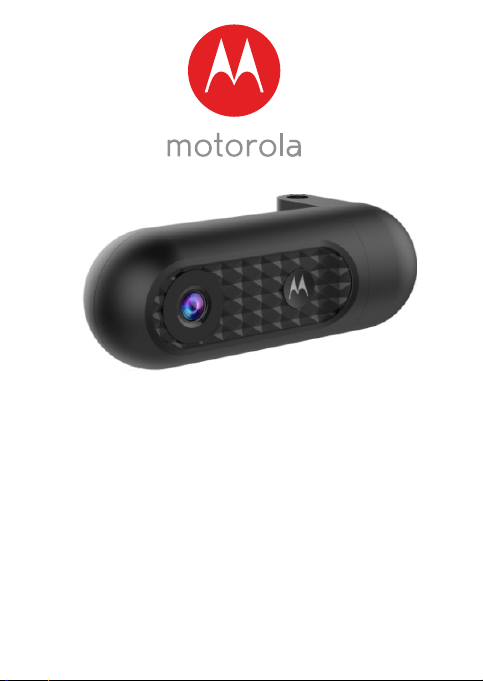
BEDIENUNGSANLEITUNG
HD-Dashcam & In-Car-Cam
mit WLAN-Funktion
Modell: MDC10W
Technische Änderungen vorbehalten.
Page 2
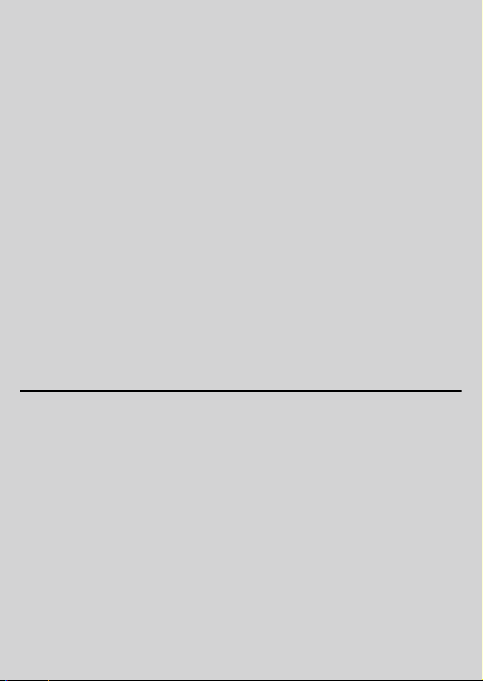
Herzlichen Glückwunsch
zu Ihrem Kauf unserer Dashcam!
Vielen Dank, dass Sie sich für diese Dashcam von
Motorola entschieden haben. Eine gute Wahl: Denn die
Dashcam zeichnet nicht nur „on the road“ kontinuierlich
den Verkehr auf, sondern verfügt noch über viele weitere
Funktionen – und das alles bei bequemer Steuerung über
die „Hubble Dashcam“-App.
Bitte bewahren Sie Ihren datierten OriginalVerkaufsbeleg gut auf. Für den Garantieservice Ihres
Motorola-Produkts benötigen Sie eine Kopie Ihres
datierten Verkaufsbelegs als Bestätigung des
Garantiestatus. Für Garantiezwecke ist keine
Registrierung erforderlich.
Bei Fragen zum Produkt stehen wir Ihnen gerne zur
Verfügung:
WWW: www.motorolastore.com/support
Diese Bedienungsanleitung enthält alle erforderlichen
Informationen, um das Produkt optimal zu nutzen.
Bitte lesen Sie vor allem die Sicherheitshinweise auf
Seite 5 gut durch, bevor Sie das Produkt verwenden.
Vor Verwendung eine SD-Karte in den Kartensteckplatz
einsetzen.
Lieferumfang
• Dashcam
• Saugnapfhalterung
• Sonnenblendenhalterung
• Autoadapter
• Bedienungsanleitung
Tel.: +49 1805 938 802
E-Mail: motorola-mbp@tdm.de
Page 3
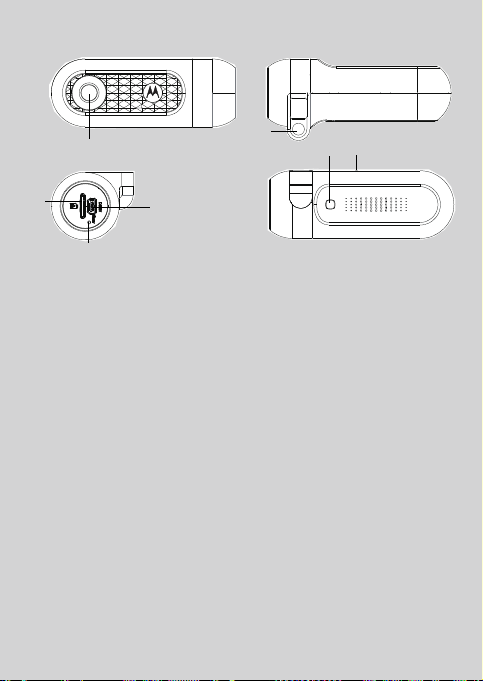
Die Dashcam
1
3
4
5
6
7
2
1.
Objektiv
140° Weitwinkel
2.
Steckplatz für microSDKarte
Die microSD-Karte hier
einstecken.*
3.
DC- & USB-Anschluss
Den Autoadapter bzw. das
USB-Datenkabel hier
anschließen.
4.
„Reset“-Taste
In dem unwahrscheinlichen
Fall, dass die MDC10W nicht
reagiert, diese Taste mit
einer aufgebogenen
Büroklammer o. Ä. drücken
(um die MDC10W
zurückzusetzen).
5.
Aufnahme für Halterung
Die mitgelieferte Saugnapfbzw. Sonnenblendenhalterung hier befestigen.
6.
Ein/Aus & Status-LED
Diese Taste ca. 3 Sekunden
drücken, um die MDC10W
ein- bzw. auszuschalten.
LED leuchtet rot: Lädt.
LED leuchtet blau auf:
Aufzeichnung läuft.
7.
Mikrofon
Integriertes Mikrofon zur
Tonaufnahme
* Immer darauf achten, dass die
bedruckte Seite der Karte wie oben
abgebildet nach rechts zeigt.
Page 4
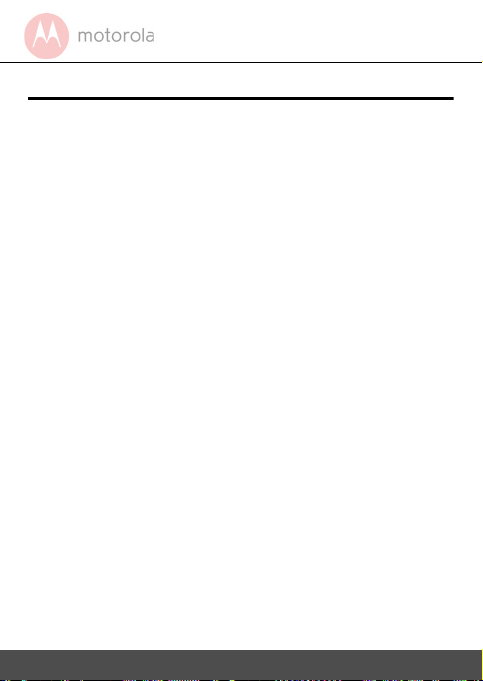
Inhaltsverzeichnis
1. Sicherheitshinweise ................................................................5
2. Erste Schritte ........................................................................... 6
2.1 Anbringen der Kamera ......................................................6
2.2 Inbetriebnahme ....................................................................8
3. Herstellen der Verbindung ................................................... 9
3.1 Systemanforderungen .......................................................9
3.2 Installieren der „Hubble Dashcam“-App ....................9
3.3 Verbinden von Smartphone und MDC10W .............10
3.3.1 Verbinden mit Android-Smartphone ........ 10
4. Verwalten von Aufzeichnungen ......................................... 13
5. Verwalten heruntergeladener Bilder & Videos ..............18
6. Hauptfunktionen & -einstellungen ....................................20
7. Weitere Einstellungen ......................................................... 23
8. Entsorgung (Hinweise zum Umweltschutz) ................... 25
9. Allgemeine Informationen .................................................. 26
10. Technische Daten ................................................................. 27
4
3.3.2 Verbinden mit iOS-Smartphone ................. 12
6.1 Aufzeichnen und Speichern von
Aufnahmen ..........................................................................20
6.2 Massenspeicher-Modus .................................................. 20
6.3 Park-Modus.......................................................................... 21
6.4 G-Sensor (Dateischutz) .................................................. 21
6.5 Ein-/Ausschaltautomatik............................................... 22
7.1 Ändern des WLAN-Passworts .................................... 23
7.2 Einstellen der Sprache .................................................... 23
7.3 Aktivieren/Deaktivieren des Tastentons ................23
7.4 Aufzeichnen von Audio-Aufnahmen ........................ 23
7.5 Anpassen des Weißabgleichs ...................................... 23
7.6 Einstellen der Belichtung .............................................. 24
7.7 Zurücksetzen .....................................................................24
7.8 Wiederherstellen des WLAN-Passworts ................. 24
Page 5
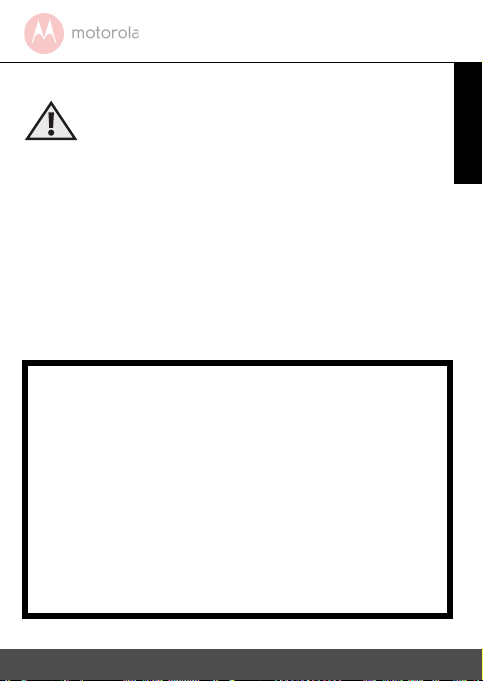
1. Sicherheitshinweise
ACHTUNG
• Die Kamera nicht innerhalb des Wirkungsbereichs
der Airbags installieren. Weitere Informationen
hierzu sind bei Bedarf der Anleitung zum Fahrzeug
zu entnehmen.
• Niemals Einstellungen usw. während der Fahrt
vornehmen!
• Immer sicherstellen, dass das Ladekabel gemäß der
Anweisung (siehe Seite 6) so im Cockpit geführt ist,
dass dadurch nicht die Sicht des Fahrers
eingeschränkt und die Bedienung von Elementen
behindert wird.
Vor Verwendung der Dashcam die aktuelle
Rechtslage beachten.
In Deutschland beispielsweise sind Dashcams
gegenwärtig noch sehr umstritten. Auch schon
allein das Anbringen einer Dashcam an der
Windschutzscheibe ist in manchen Ländern
gesetzlich geregelt.
Für die Einhaltung der gesetzlichen
Regelungen sind allein Sie verantwortlich. Bei
unsachgemäßer oder rechtswidriger Nutzung
wird grundsätzlich keine Haftung
übernommen.
Sicherheitshin weise 5
DEUTSCH
Page 6
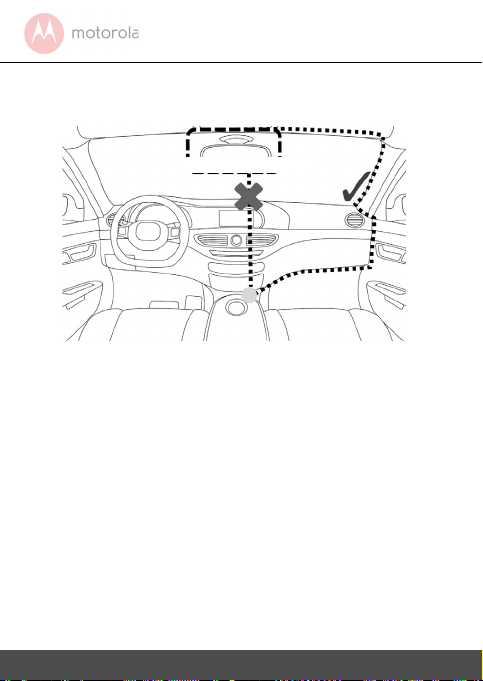
2. Erste Schritte
Optimaler Montageort
2.1 Anbringen der Kamera
Die Abbildung oben zeigt die Installation in einem
linksgesteuerten Fahrzeug.
der rechten Seite ist die Kabelführung entsprechend
seitenverkehrt auszuführen.
• Bringen Sie die Kamera im Bereich des
Innenspiegels (siehe Abbildung) an der
Frontscheibe an. Für ein möglichst klares Bild
wird die Installation im Wischbereich der
Scheibenwischer empfohlen.
• Führen Sie das 3,6 m lange USB-Ladekabel so
im Cockpit, dass der Fahrer während der
Fahrt dadurch nicht behindert wird.
Verwenden Sie hierfür ggf. Kabelclips o. Ä.
6 Erste Schritte
Bei Autos mit Lenkrad auf
Page 7

• Sie können die MDC10W auf folgende zwei
1. Drehen Sie zunächst die Halterung in die Aufnahme an der MDC10W ein. Ziehen Sie dann den Arretierring an, um die MDC10W sicher an der Halterung zu fixieren.
2. Drücken Sie zum Anbringen
der Halterung den Saugnapf
anschließend fest gegen die
Windschutzscheibe. Mit dem
Feststellhebel sichern.
Überprüfen Sie, dass die
Halterung sicher an der
Frontscheibe fixiert ist.
Saugnapfhalterung
1. Drehen Sie zunächst die
Halterung in die Aufnahme
an der MDC10W ein. Ziehen
Sie dann den Arretierring
an, um die MDC10W sicher
an der Halterung zu fixieren.
2. Bringen Sie die Halterung
dann an der Sonnenblende
im Fahrzeug an.
Sonnenblendenhalterung
Arten im Fahrzeug anbringen:
Erste Schritte 7
DEUTSCH
Page 8
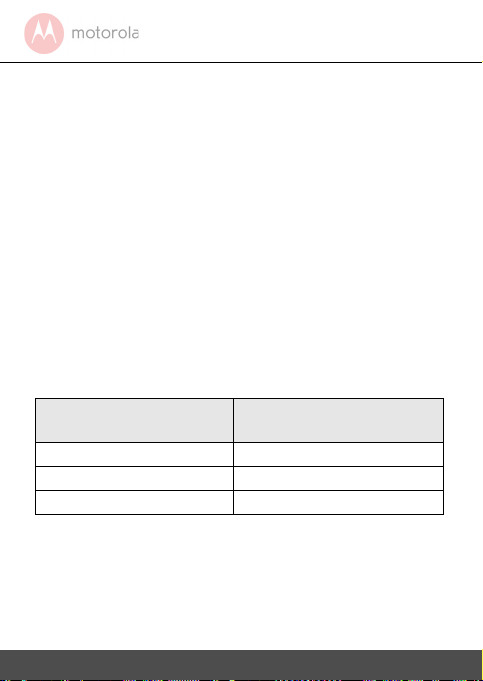
• Bei Verwendung der Dashcam im Fahrzeug
wird empfohlen, diese immer mittels
Autoadapter mit dem Zigarettenanzünder zu
verbinden. Das Produkt ist nicht für den
Akkubetrieb ausgelegt. (Dieser dient nur zur
Notversorgung.)
2.2 Inbetriebnahme
• Für Aufzeichnungen ist eine SD-Karte
erforderlich.
• Setzen Sie eine microSD-Karte (nicht im
Lieferumfang enthalten) in den
Kartensteckplatz ein. Von der Dashcam werden
SD-Karten mit einer Speicherkapazität bis zu
max. 32 GB (Klasse 10) unterstützt.
Wir empfehlen Ihnen, die SD-Karte vor
Verwendung zu formatieren.
Speicherkapazität Ungefähre Aufnahme-
kapazität* (in Minuten)
4GB 20
16 GB 80
32 GB 160
Hinweis
Die Angaben oben dienen lediglich als Referenz.
Auch verschiedene Einstellungen (u. a. die
Videoauflösung) können sich auf die verfügbare
Aufnahmezeit auswirken.
8 Erste Schritte
Page 9
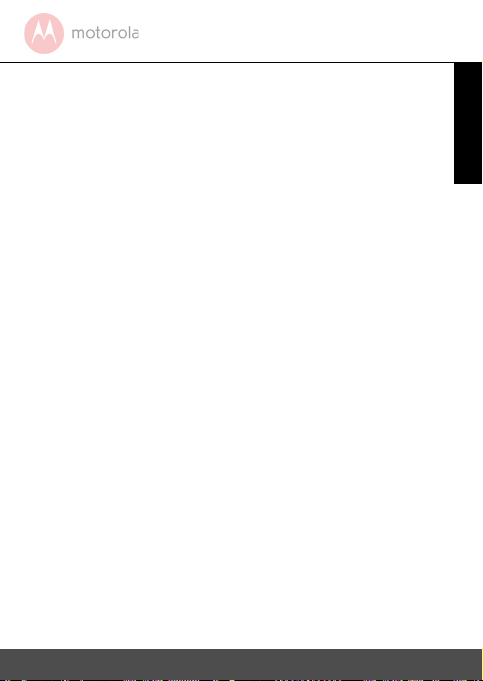
• Die Dashcam schaltet sich automatisch ein und
startet die Endlosaufnahme, sobald Strom
anliegt.
Sie müssen die Kamera also nur an den
Stromkreislauf Ihres Fahrzeugs anschließen, und
die Dashcam startet die Aufnahme dann
automatisch mit dem Anlassen (ohne dass Sie
hierfür noch eine Taste drücken müssen). Die
Status-LED leuchtet dann blau auf.
• Um die Aufzeichnung zu beenden und die
Kamera manuell auszuschalten, halten Sie
einfach die Ein/Aus-Taste gedrückt.
3. Herstellen der Verbindung
3.1 Systemanforderungen
Smartphones: Nur Android™ (Android™ 5.0 oder
höher) und iOS® (iOS 10)
3.2 Installieren der „Hubble Dashcam“-
App
Die „Hubble Dashcam“-App kann kostenlos vom
Google Play Store (für Android-Geräte) bzw. aus
dem App Store (für iOS-Geräte) heruntergeladen werden.
Suchen Sie im jeweiligen Store einfach nach
„Hubble Dashcam“. Nach der Installation steht
Ihnen die App dann auf Ihrem Smartphone zur
Verfügung.
Herste llen der V erbindun g 9
DEUTSCH
Page 10
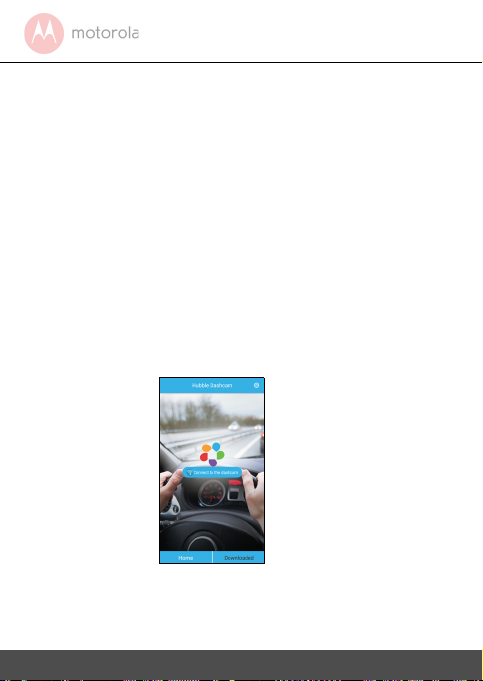
3.3 Verbinden von Smartphone
und MDC10W
Die Vorgehensweise (s. u.) ist ähnlich der zur
Herstellung einer Verbindung mit einem WLANNetzwerk.
Stellen Sie zunächst sicher, dass die MDC10W
eingeschaltet ist und Strom anliegt, d. h. die
Dashcam mittels Autoadapter angeschlossen
ist. (Die Power-LED leuchtet dann rot und die
Status-LED blau auf.)
3.3.1 Verbinden mit Android-Smartphone
1. Führen Sie die „Hubble Dashcam“-App auf
Ihrem Smartphone aus.
2. Der folgende Bildschirm wird angezeigt:
3. Tippen Sie auf Mit Dashcam verbinden, um
die Verbindung herzustellen.
10 Herstellen der Verbindung
Page 11
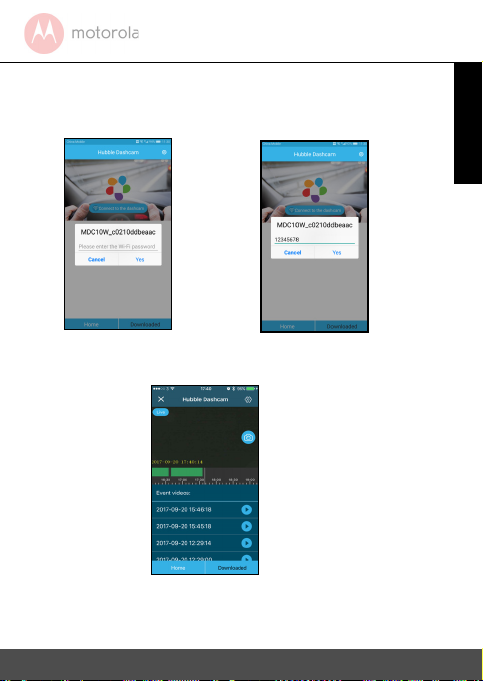
4. Geben Sie als Passwort zunächst das
Standardpasswort 12345678 ein, und tippen
Sie anschließend auf Ja.
5. Bei hergestellter Verbindung wird das
Hauptfenster mit dem Sucher angezeigt:
Herste llen der V erbindun g 11
DEUTSCH
Page 12

Achtung:
Bei hergestellter Verbindung Ihres AndroidSmartphones mit der MDC10W ist die mobile
Daten-Option (3G/4G) nicht verfügbar.
Außerdem können Sie mit Ihrem Smartphone
dann nicht ins Internet.
3.3.2 Verbinden mit iOS-Smartphone
1. Rufen Sie auf Ihrem Smartphone das Menü
Einstellungen > WLAN auf. Wählen Sie dann
MDC10W_xxxxxxxxx aus der Liste der
angezeigten Netzwerke aus.
2. Geben Sie als Passwort zunächst das
Standardpasswort 12345678 ein, und tippen
Sie anschließend auf Verbinden.
3. Der folgende Bildschirm wird angezeigt:
4. Führen Sie die „Hubble Dashcam“-App aus,
und tippen Sie auf Mit Dashcam verbinden,
um die Verbindung herzustellen.
12 Herstellen der Verbindung
Page 13

5. Bei hergestellter Verbindung wird das
Hauptfenster mit dem Sucher angezeigt:
4. Verwalten von Aufzeichnungen
Die folgenden Anweisungen und Screenshots beziehen
sich auf Android-Smartphones. Die grundlegenden
Schritte sind bei iOS-Geräten aber gleich.
Die „Hubble Dashcam“-App ist bequemerweise zur
Nutzung im Hochformat konzipiert. Für einige
Funktionen empfiehlt es sich aber, das Smartphone im
Querformat zu halten, u. a. zur Anzeige der Live-Ansicht
oder auch bei der Wiedergabe von Aufnahmen.
Hinweis
Technische Änderungen der „Hubble Dashcam“-App
vorbehalten.
Verwal ten von Auf zeichnun gen 13
DEUTSCH
Page 14

Live /
Wiedergabe
(wird in der
oberen linken
Ecke angezeigt)
„Live“: Zeigt den Live-Stream von
der MDC10W in Echtzeit an.
Blinkender roter Punkt: EndlosAufnahmemodus
„Wiedergabe“: Zeigt ein
aufgenommenes (und auf der
eingesetzten Speicherkarte
gespeichertes) Video an.
SensorAufnahmen
Liste mit sensorausgelösten
Aufnahmen, die vom G-Sensor bei
Einwirkungen automatisch gemacht
und schreibgeschützt werden.
Tippen Sie auf das Wiedergabe-Symbol
neben einer Aufnahme in der Liste,
um die Aufzeichnung abzuspielen.
Um wieder das Live-Videobild
anzuzeigen bzw. den Aufnahmemodus
aufzurufen, tippen Sie auf .
Schnappschuss
Mit dieser Funktion können Sie ein Foto
des Live-Bilds machen oder auch einen
Schnappschuss, d. h. ein Bild des
Wiedergabefensters, machen und
speichern.
Tippen Sie hierzu einfach auf das FotoSymbol .
Zur Anzeige tippen Sie zunächst auf
Heruntergeladen
Fotos
.
und anschließend auf
Um zum Startbildschirm, d. h. Hauptfenster mit Sucher, zurückzukehren,
Home
tippen Sie auf
14 Verwalten von Aufzeichnungen
.
Page 15

Abspielen von
Videos
Tippen und ziehen Sie den Balken der
Zeitleiste, um die gewünschte Stelle
abzuspielen. Sie können die Zeitachse
auch wie gewohnt mit Pinch- und
Spread-Gesten (2-Finger-Zoom)
vergrößern bzw. verkleinern.
Dabei zeigt Ihnen die Farbe der
Segmente die Art der Aufnahme an:
normale Aufzeichnungen sind grün,
Sensor-Aufnahmen rot, und keine
farbliche Hinterlegung zeigt an, dass in
diesem Zeitraum keine Aufzeichnung
erfolgt ist.
Tippen Sie für die Wiedergabe auf das
Symbol . Um wieder das LiveVideobild anzuzeigen bzw. den
Aufnahmemodus aufzurufen, tippen Sie
auf .
ACHTUNG!
Die Aufzeichnung wird bei Aufrufen des
Wiedergabe-Modus automatisch
abgebrochen.
Verwal ten von Auf zeichnun gen 15
DEUTSCH
Page 16

Herunterladen
von Videos
Wenn Sie eine Videodatei komplett
oder auch nur teilweise herunterladen
möchten, tippen Sie bei laufender
Wiedergabe auf .
Tippen Sie anschließend auf die erste
und letzte Vorschauminiatur („Start“
und „Ende“) der Videodatei und dann
Herunterladen
auf
. Die Auswahl wird
dann auf Ihr Smartphone heruntergeladen.
Für die Wiedergabe tippen Sie auf
Heruntergeladen
Videos
.
und anschließend auf
Um zum Startbildschirm, d. h. Hauptfenster mit Sucher, zurückzukehren,
tippen Sie auf
16 Verwalten von Aufzeichnungen
Home.
Page 17

Einstellungen
(Symbol in der
Tippen Sie auf , wird folgendes
Menü angezeigt:
oberen rechten
Ecke)
Tippen Sie hier einfach auf den Nach-
rechts-Pfeil , um weitere
Informationen anzuzeigen bzw. um
Einstellungen vorzunehmen.
Tippen Sie z. B. auf
Einstellungen
Dashcam-
, können Sie folgende
Einstellungen vornehmen:
Die Standardeinstellungen haben sich
allgemeinhin in der Praxis bewährt. Sie
können diese aber natürlich Ihren
Bedürfnissen entsprechend anpassen.
Verwal ten von Auf zeichnun gen 17
DEUTSCH
Page 18

5. Verwalten heruntergeladener Bilder & Videos
Über die „Hubble Dashcam“-App können Sie
Dateien, die Sie von der MDC10W auf Ihr
Smartphone heruntergeladen haben, ganz
bequem verwalten.
1. Tippen Sie hierfür im Startbildschirm auf Heruntergeladen. Folgendes Menü wird dann angezeigt:
• Wählen Sie durch Antippen entweder Videos
oder Fotos aus.
• Tippen Sie auf die gewünschte Datei.
• Mit Home gelangen Sie jeweils zurück zum
Menü.
18 Verwalten heruntergeladener Bilder & Videos
Page 19

• So speichern Sie Videos bzw. Bilder:
iPhone Wählen Sie die gewünschte Datei aus,
und tippen Sie anschließend in der Ecke
unten rechts auf SPEICHERN. Der
Ordner „DASHCAM“ wird automatisch
erstellt (und die ausgewählte Datei
darin gespeichert). Die gespeicherten
Dateien können Sie dann auch auf
sozialen Netzwerken teilen.
AndroidSmartphone
Heruntergeladene Dateien werden
automatisch im Ordner „DASHCAM“
auf Ihrem Smartphone gespeichert.
• So spielen Sie gespeicherte Videos ab: Hierfür ist
der VLC media player erforderlich, da er das
MJPEG-Format unterstützt.
• So löschen Sie ein Bild: Tippen Sie auf
Auswählen
anschließend auf das gewünschte Bild und dann auf
das Symbol . (Sie können auch mehrere Dateien
auf einmal auswählen.) Um eine Auswahl
aufzuheben, tippen Sie auf
Abbrechen
.
DEUTSCH
,
Verwalten heruntergeladener Bilder & Videos
19
Page 20

6.
Hauptfunktionen & -einstellungen
6.1
Aufzeichnen und Speichern von
Aufnahmen
Die MDC10W zeichnet kontinuierlich den
vorausfahrenden Verkehr auf und erfasst so auch
Unfälle, Zusammenstöße und andere Vorfälle. Die
Status-LED leuchtet blau auf, wenn die Aufnahme
läuft.
Die MDC10W nimmt Aufnahmen in Segmenten von
einer Minute Länge auf. Die Aufzeichnungsdauer
kann aber auch zu 3 bzw. 5 Minuten geändert
werden. Zwar bietet eine längere Endlosaufnahme
eine bessere Wiedergabekontrolle, hat aber auch
eine größere Datei zur Folge.
Wenn Sie die Standarddauer pro Aufnahmesegment
(Cluster) ändern möchten, tippen Sie in der „Hubble
Dashcam“-App auf , und wählen Sie anschließend
Dashcam-Einstellungen > Endlos-Aufnahme
Wenn die SD-Speicherkarte voll ist, werden die
ältesten Aufnahmen automatisch überschrieben.
6.2
Massenspeicher-Modus
Sie können die MDC10W mithilfe eines Micro-USBStandardkabels auch an einen Computer anschließen
(und die auf der SD-Karte gespeicherten Dateien
dort bequemer anzeigen und verwalten).
20 Hauptfu nktionen & -einstel lungen
aus.
Page 21

6.3
Park-Modus
Die MDC10W kann auch zur Überwachung eines
geparkten Fahrzeugs verwendet werden. Hierzu wird
der Sensor akkubetrieben in den Überwachungsmodus im Stand-by versetzt. Sobald der Sensor aber
Stöße oder Erschütterungen erkennt, wird
automatisch eine 30-sekündige Aufzeichnung
gestartet. Im Park-Modus können nur sensorausgelöste Aufnahmen gemacht und gespeichert
werden.
WICHTIG!
Der
Park-Modus ist standardmäßig
deaktiviert.
Um den Modus manuell zu aktivieren, tippen Sie in der
„Hubble Dashcam“-App auf , und wählen Sie
anschließend
aus.
6.4
Dashcam-Einstellungen > Park-Modus
G-Sensor (Dateischutz)
Die MDC10W verfügt über einen Sensor, der
Einwirkungen, wie auch bei einem Aufprall oder einer
Kollision, automatisch erkennt. In einem solchen Fall
speichert dieser G-Sensor die Aufnahme mit dem
Ereignis dauerhaft, d. h. die Aufzeichnung wird mit
einem Schreibschutz versehen.
Standardmäßig ist die Sensorempfindlichkeit auf
Gering
eingestellt. Sie kann aber beliebig angepasst
werden; verfügbare Optionen sind
Gering
. Bei der Einstellung
zur Einstellung
Haup tfunk tione n & -ei nstel lunge n 21
Hoch
Gering
eine viel stärkere Einwirkung
Aus/Hoch/Mittel/
ist im Gegensatz
DEUTSCH
Page 22

erforderlich, damit die Aufnahme gesperrt und somit
vor Überschreibung geschützt wird.
Zum Anpassen der Empfindlichkeitseinstellung des
G-Sensors tippen Sie in der „Hubble Dashcam“-App
auf , und wählen Sie anschließend
Einstellungen > G-Sensor
aus.
Dashcam-
Bitte beachten Sie, dass von der MDC10W keine
dauerhaft geschützten Aufnahmen gespeichert
werden, wenn Sie die Sensorüberwachung
deaktivieren.
Wenn Sie den Schreibschutz aufheben möchten,
tippen Sie in der „Hubble Dashcam“-App auf , und
wählen Sie anschließend
Entsperren
> Ja aus.
Datenverwaltung
>
WICHTIG!
Dadurch heben Sie den Schreibschutz für alle
Sensor-Aufnahmen auf.
gewünschten Videodateien dann zunächst zu
speichern.
6.5
Ein-/Ausschaltautomatik
Schon bei eingeschalteter Zündung startet
die MDC10W automatisch die Aufnahme (immer
vorausgesetzt, die Dashcam ist mittels Autoadapter
mit dem Zigarettenanzünder verbunden). Bei
ausgeschalteter Zündung schaltet sich die MDC10W
automatisch aus.
22 Hauptfunktionen & -einstellungen
Wir empfehlen Ihnen, alle
Page 23

7. Weitere Einstellungen
7.1 Ändern des WLAN-Passworts
Tippen Sie hierfür in der „Hubble Dashcam“-App auf
, und wählen Sie anschließend
Einstellungen
Passwort
Nach Ändern des Passworts ist die Verbindung
getrennt. Sie müssen die Verbindung dann mit einem
neuen Passwort wiederherstellen.
7.2
Tippen Sie in der „Hubble Dashcam“-App auf .
Wählen Sie dann
Spracheinstellung
aus.
7.3
Tippen Sie hierzu in der „Hubble Dashcam“-App auf
, und wählen Sie anschließend
Einstellungen >
7.4
Tippen Sie in der „Hubble Dashcam“-App auf .
Wählen Sie dann
Aufnahme
7.5
Tippen Sie hierfür in der „Hubble Dashcam“-App auf
Weitere Einste llungen 23
aus. Tippen Sie dann unter
auf
ÄNDERN
.
Einstellen der Sprache
Dashcam-Einstellungen >
und dort die gewünschte Sprache
Aktivieren/Deaktivieren des Tastentons
Tastenton ein/aus
Aufzeichnen von Audio-Aufnahmen
Dashcam-Einstellungen > Audio-
aus.
Anpassen des Weißabgleichs
Dashcam-
WLAN-
Dashcam-
aus.
DEUTSCH
Page 24

, und wählen Sie anschließend
Einstellungen > Weißabgleich
7.6
Einstellen der Belichtung
Tippen Sie in der „Hubble Dashcam“-App auf .
Wählen Sie dann
Belichtung
7.7
Zurücksetzen
Zum Wiederherstellen der Standardeinstellungen
tippen Sie in der „Hubble Dashcam“-App zunächst
auf . Wählen Sie anschließend
Einstellungen >
7.8
Wiederherstellen des WLAN-Passworts
Halten Sie im ausgeschalteten Zustand die Ein/AusTaste an der MDC10W für 30 Sekunden gedrückt, bis
die Status-LED blau aufleuchtet. Lassen Sie dann die
Taste los. Das WLAN-Passwort ist damit auf
„12345678“ zurückgesetzt.
24 Weitere Einstellungen
Dashcam-Einstellungen >
aus.
Standardeinst. wiederherstellen
Dashcam-
aus.
Dashcam-
aus.
Page 25

8. Entsorgung (Hinweise zum
Umweltschutz)
Am Ende des Produktlebenszyklus
dürfen Sie dieses Produkt nicht mit dem
normalen Hausmüll entsorgen. Bringen
Sie dieses Produkt für das Recycling der
elektrischen und elektronischen Bauteile
zu einer Sammelstelle bzw. einem
Recyclinghof. Dies wird durch das Symbol auf dem
Produkt bzw. der Verpackung oder auch in der
Anleitung angezeigt.
Einige der Produktmaterialien können
wiederverwendet werden, wenn Sie das Produkt an
einem Sammelpunkt abgeben. Durch die
Wiederverwendung einiger Teile oder Rohmaterialien
von gebrauchten Produkten leisten Sie einen
wichtigen Beitrag zum Schutz der Umwelt.
Bitte wenden Sie sich an Ihre kommunale Behörde,
wenn Sie mehr Informationen über Sammelstellen in
Ihrer Gegend benötigen.
Gebrauchte Batterien sind gemäß EU-Richtlinie
ebenfalls umweltfreundlich zu entsorgen.
Ent sorg ung (Hi nwei se z um Um wel tsc hutz ) 25
DEUTSCH
Page 26

9. Allgemeine Informationen
Wenn Ihr Produkt nicht richtig funktioniert....
1. Lesen Sie diese Bedienungsanleitung durch.
2. Besuchen Sie unsere Website unter
www.motorolastore.com/support
3. Wenden Sie sich an den Kundendienst:
Tel: 01805 938 802.
E-Mail: motorola-mbp@tdm.de
Eingeschränkte Garantie für Konsumgüter und
Zubehör („Garantie“)
Vielen Dank, dass Sie dieses Produkt der Marke Motorola
gekauft haben, das von Binatone Electronics
International LTD („BINATONE“) unter Lizenz gefertigt
wird.
Was deckt diese Garantie ab?
Vorbehaltlich der unten angegebenen Ausschlüsse
garantiert BINATONE, dass dieses von ihm gefertigte
Produkt der Marke Motorola („Produkt“) oder
zugelassenes Zubehör („Zubehör“), das für die
Verwendung mit diesem Produkt verkauft wird, bei
normaler Nutzung durch den Verbraucher für den unten
angegebenen Zeitraum frei von Material- und
Fertigungsfehlern ist. Diese Garantie ist Ihre
ausschließliche Garantie und nicht übertragbar.
DIE RECHTE DES KÄUFERS NACH DER JEWEILS
GELTENDEN NATIONALEN GESETZGEBUNG,
WERDEN VON DIESER GARANTIE NICHT BERÜHRT.
26 Allgemeine Informationen
Page 27

DIESE GARANTIE GILT ZUSÄTZLICH ZU DEN
ANWENDBAREN GEWÄHRLEISTUNGS- UND
HAFTUNGSREGELUNGEN UND BESCHRÄNKT NICHT
DIE RECHTE VON VERBRAUCHERN GEGENÜBER
VERKÄUFERN ODER ANDERE ZWINGENDE BZW.
GEMÄSS DEM RECHT DER ALLGEMEINEN
GESCHÄFTSBEDINGUNGEN NICHT ABDINGBARE
RECHTE NACH NATIONALEM ODER EUROPÄISCHEM
RECHT.
Was ist abgedeckt?
Diese Garantie erstreckt sich nur auf den Erstkäufer und
ist nicht übertragbar.
Was wird BINATONE tun?
BINATONE oder sein autorisierter Händler wird nach
eigener Wahl und innerhalb kommerziell angemessener
Zeit alle Produkte und Zubehörteile, die dieser Garantie
unterliegen, kostenlos reparieren oder ersetzen. Wir
können funktionell gleichwertige aufgearbeitete/
überholte/gebrauchte oder neue Produkte, Zubehörteile
oder Teile verwenden.
Welche weiteren Einschränkungen gelten?
ALLE STILLSCHWEIGENDEN GARANTIEN,
EINSCHLIESSLICH U. A. DIE STILLSCHWEIGENDEN
GARANTIEN DER MARKTGÄNGIGKEIT UND DER
EIGNUNG FÜR EINEN BESTIMMTEN ZWECK, SIND AUF
DIE DAUER DIESER EINGESCHRÄNKTEN GARANTIE
BESCHRÄNKT. ANSONSTEN IST DIE REPARATUR ODER
DER AUSTAUSCH, DIE UNTER DIESER
AUSDRÜCKLICHEN EINGESCHRÄNKTEN GARANTIE
ERFOLGEN, DER AUSSCHLIESSLICHE RECHTSBEHELF
DES VERBRAUCHERS, UND ES WERDEN DADURCH
Allgem eine Info rmationen 27
DEUTSCH
Page 28

ALLE ANDEREN GARANTIEN, OB AUSDRÜCKLICH
ODER STILLSCHWEIGEND, ERSETZT. MOTOROLA
ODER BINATONE ÜBERNEHMEN IN KEINEM FALL EINE
HAFTUNG, WEDER AUFGRUND EINES VERTRAGS
ODER WEGEN UNERLAUBTER HANDLUNG
(EINSCHLIESSLICH FAHRLÄSSIGKEIT), FÜR SCHÄDEN,
DIE DEN KAUFPREIS DES PRODUKTS ODER
ZUBEHÖRS ÜBERSTEIGEN, ODER FÜR INDIREKTE,
BESONDERE, NEBEN- ODER FOLGESCHÄDEN
JEGLICHER ART ODER UMSATZ- ODER
GEWINNVERLUST, ENTGANGENE GESCHÄFTE,
VERLORENE INFORMATIONEN ODER ANDERE
FINANZIELLE VERLUSTE, DIE SICH AUS ODER IN
VERBINDUNG MIT DER FÄHIGKEIT ODER
UNFÄHIGKEIT ERGEBEN, DIE PRODUKTE ODER
ZUBEHÖRTEILE IN VOLLEM UMFANG ZU NUTZEN,
VORAUSGESETZT, SOLCHE SCHÄDEN KÖNNEN LAUT
GESETZ AUSGESCHLOSSEN WERDEN.
Manche Länder erlauben die Beschränkung oder den
Ausschluss von Neben- oder Folgeschäden oder eine
Einschränkung der Dauer einer stillschweigenden
Garantie nicht. Daher kann es sein, dass die obigen
Beschränkungen für Sie nicht gelten. Diese Garantie
räumt Ihnen spezifische Rechte ein, die sich von Land zu
Land unterscheiden können. Darüber hinaus können Sie
weitere Rechte haben.
Abgedeckte Produkte Dauer der Garantie
Konsumartikel
28 Allgemeine Informationen
Zwei (2) Jahre
ursprünglichen Kaufdatum der
Produkte durch den Erstkäufer
ab dem
Page 29

Zubehör
Konsumartikel und
Zubehörteile, die
repariert oder ersetzt
wurden
Neunzig (90) Tage
ursprünglichen Kaufdatum der
Zubehörteile durch den
Erstkäufer
Restdauer der ursprünglichen
Garantie oder neunzig (90)
ab dem Tag der Rückgabe
Ta ge
an den Verbraucher (Es gilt der
jeweils längere Zeitraum.)
ab dem
Ausschlüsse
Normaler Verschleiß.
Regelmäßige Wartung, Reparatur
und Austausch von Teilen aufgrund des normalen
Verschleißes sind von dieser Garantie ausgenommen.
Batterien.
Nur Batterien, deren Kapazität im vollständig
aufgeladenen Zustand unter 80 % der Nennkapazität fällt,
und Batterien, die auslaufen, sind von dieser Garantie
abgedeckt.
Missbräuchliche Verwendung. Defekte oder Schäden, die
aus Folgendem resultieren: (a) falscher Betrieb, falsche
Aufbewahrung, missbräuchliche Verwendung, Unfall oder
Fahrlässigkeit, zum Beispiel physikalische Schäden (Risse,
Kratzer usw.) an der Oberfläche des Produkts, die aus
missbräuchlicher Verwendung resultieren, (b) Kontakt mit
Flüssigkeit, Wasser, Regen, extremer Feuchtigkeit oder
starkem Schwitzen, Sand, Schmutz oder ähnlichem,
extremer Hitze oder Lebensmitteln, (c) Verwendung der
Produkte oder Zubehörteile für gewerbliche Zwecke oder
unsachgemäße Verwendung oder Aussetzen des
Produkts oder der Zubehörteile anormaler Bedingungen,
oder (d) andere Handlungen, die nicht der Fehler von
MOTOROLA oder BINATONE sind, sind von der Garantie
Allgem eine Info rmationen 29
DEUTSCH
Page 30

ausgeschlossen.
Verwendung von Produkten und Zubehörteilen, die
nicht von Motorola stammen. Defekte oder Schäden, die
aus der Verwendung von Produkten oder Zubehörteilen,
die nicht von Motorola stammen oder von Motorola
zugelassen sind, oder anderer Peripheriegeräte
stammen, sind von der Garantie ausgeschlossen.
Nicht autorisierter Service oder nicht autorisierte
Modifizierung. Defekte oder Schäden, die aus Service,
Tests, Einstellungen, Installation, Wartung, Änderung
oder Modifizierung in irgendeiner Weise durch andere
Dritte als MOTOROLA, BINATONE oder deren
autorisierte Servicecenter resultieren, sind von der
Garantie ausgeschlossen.
Geänderte Produkte.
Produkte oder Zubehörteile mit (a)
Seriennummern oder Datumsschildern, die entfernt,
geändert oder unleserlich gemacht wurden, (b)
gebrochenen Siegeln oder solchen, die Zeichen von
Manipulation aufweisen, (c) nicht übereinstimmenden
Platinenseriennummern, oder (d) nicht konformen oder
nicht von Motorola stammenden Gehäusen oder Teilen
sind von der Garantie ausgeschlossen.
Kommunikationsdienste.
Defekte, Schäden oder der
Ausfall von Produkten oder Zubehörteilen aufgrund von
Kommunikationsdiensten oder -signalen, die Sie
abonniert haben oder mit den Produkten oder
Zubehörteilen verwenden, sind von der Garantie
ausgeschlossen.
30 Allgemeine Informationen
Page 31

Wie erhalten Sie Garantieservice oder andere Informationen?
Um Service oder Informationen zu erhalten, wenden Sie
sich bitte an uns:
Tel: 01805 938 802
E-Mail: motorola-mbp@tdm.de
Sie erhalten Anweisungen dazu, wie Sie die Produkte
oder Zubehörteile auf eigene Kosten und Gefahr an das
autorisierte Servicecenter von BINATONE senden.
Um Service zu erhalten, müssen Sie Folgendes
beifügen: (a) das Produkt oder Zubehör, (b) den
Original-Kaufnachweis (Beleg) mit Angabe von Datum,
Ort und Verkäufer des Produkts, (c) falls eine
Garantiekarte in Ihrem Karton enthalten war, eine
ausgefüllte Garantiekarte mit Angabe der
Seriennummer des Produkts, (d) eine schriftliche
Beschreibung des Problems und, was am wichtigsten
ist, (e) Ihre Adresse und Telefonnummer.
Diese Allgemeinen Geschäftsbedingungen stellen die
gesamte Garantievereinbarung zwischen Ihnen und
BINATONE in Bezug auf die von Ihnen gekauften
Produkte und Zubehörteile dar und ersetzen alle
früheren Vereinbarungen oder Erklärungen,
einschließlich Erklärungen in Publikationen oder
Werbematerialien, die von BINATONE ausgegeben
werden, oder Erklärungen durch einen Vertreter oder
Mitarbeiter von BINATONE, die möglicherweise in
Verbindung mit besagtem Kauf erfolgt sind.
31 Allgemeine Informationen
Page 32

EN 60950-1: 2006+A11:2009+A1:2010+A12:2011+A2:2013
EN 62479:2010
EN 301 489
-1 V2.2.0, EN 301 489-17 V3.2.0
EN 300 328 V2.1.1
London, 26 Sep 2017
Place & Date
BINATONE TELECOM PLC
1 Apsley Way London NW2 7HF,United Kingdom.
Tel: +44(0) 20 8955 2700 Fax: +44(0) 20 8344 8877
e-mail: binatoneuk@binatonetelecom.co.uk
EC Declaration of Conformity
We,
Company name:
Postal address:
Postcode and City:
Telephone number:
E-Mail address:
declare that the DoC is issued under our sole responsibility and belongs to the following product:
Apparatus model/Product:
Type:
Object of the declaration:
The object of the declaration described above is in conformity with the relevant Union
harmonization legislation: RE Directive 2014/53/EU.
The following harmonised standards and technical specifications have been applied:
Safety (Article 3.1a):
Health (Article 3.1a):
EMC (Article 3.1b):
Radio Spectrum (Article 3.2):
Notified body : Bay Area Compliance Labs Corp. (EU Identification Number: 1313)
Additional information:
Hardware Version:
Software Version:
Accessories:
Component:
Signed for and on behalf of
Henry / Product Manager
Binatone Telecom PLC
1 Apsley Way
NW2 7HF London
+44 (0) 20 8955 2700
binatoneuk@binatonetelecom.co.uk
MDC10W series
Dash Camera
V1.2
MDC10W
V2
Adapter
Model: PGCB500150W1EU
3.7V/230mAh Lithium Rechargeable Battery
32 Allgemeine Informationen
Page 33

10. Technische Daten
Videoauflösung HD, 720p
Objektiv 140° Weitwinkel
Videoformat MJPEG
microSD-Karte Kapazität max. 32 GB,
Klasse 10
LEDs Ja
Mikrofon Integriert
Betrieb 5 V DC
Batterie Lithium-Polymer-Akku
Maße 92,5 x 35 x 41 mm
Gewicht 46 g
Maße Halterung Saugnapfhalterung:
55 x 55 x 50 mm
Sonnenblendenhalterung:
85,3 x 64 x 27,3 mm
DEUTSCH
Unterstütztes
Betriebssystem
Windows XP und höher,
MAC OS
(zur Anzeige)
Technische Daten 33
Page 34

Hergestellt und vertrieben von Binatone Electronics
International LTD., dem offiziellen Lizenznehmer für
dieses Produkt. MOTOROLA und das stilisierte M-Logo
sind Marken oder eingetragene Marken der Motorola
Trademark Holdings, LLC. und werden unter Lizenz
verwendet. Alle anderen Marken sind Eigentum ihrer
jeweiligen Inhaber. © 2017 Motorola Mobility LLC. Alle
Rechte vorbehalten.
EU_DE Version 1.0
Gedruckt in China.
